IDEA 配置maven + SpringBoot項目在新電腦上的配置運行
該教程記錄了我在一臺新的電腦上安裝IDEA,配置JAVA+MAVEN+GIT+SpringBoot項目的過程,最終完成了項目的運行。
一、若想利用IDEA的git工具從GitHub或者碼雲上面獲取項目,需要提前下載git軟件,並完成初步的配置。
1. git的下載和配置
進入git官網,https://www.git-scm.com/downloads並下載。
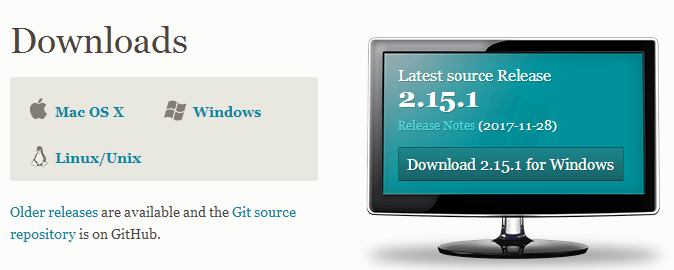
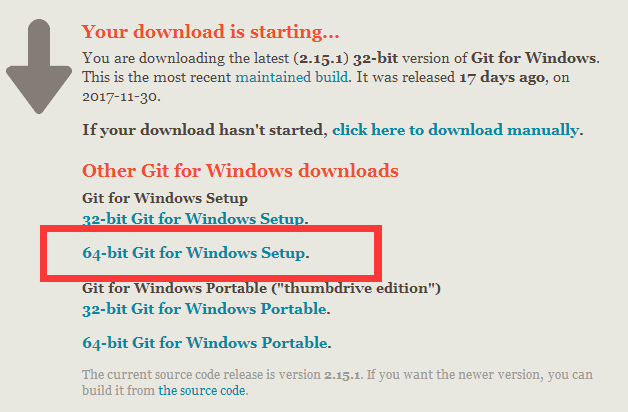
確定自己要下載的版本(我下載的是64bit版本的windows安裝程序),點擊下載即可。
下載完之後,雙擊應用程序,一路next即可完成安裝。
2. git配置用戶名和密碼:
點擊桌面(或者右鍵)git bash,輸入以下內容。
git config –global user.name 你的用戶名 #用戶名 git config –global user.email 你的郵箱 #郵箱
二、配置JDK
下載JDK,放至某個文件夾然後在環境變量中配置相關路徑,如下:
(1)新建->變量名"JAVA_HOME",變量值"C:\Java\jdk1.8.0_05"(即JDK的安裝路徑)
(2)編輯->變量名"Path",在原變量值的最後面加上“;%JAVA_HOME%\bin;%JAVA_HOME%\jre\bin”
(3)新建->變量名“CLASSPATH”,變量值“.;%JAVA_HOME%\lib;%JAVA_HOME%\lib\dt.jar;%JAVA_HOME%\lib\tools.jar”(記得最前面的 ,; 不要忽略 )
三、 配置Maven環境+IDEA新增本地maven
1、下載安裝包
在Maven官網下載最新版的安裝包:http://maven.apache.org/
2、解壓安裝包
3、配置Maven環境變量
配置M2_HOME環境變量,指向maven的安裝目錄,並將bin目錄追加到PATH路徑中,方便在命令行調用。
如:M2_HOME = D:\dev\apache-maven-3.3.9
path 增加 %M2_HOME%\bin;

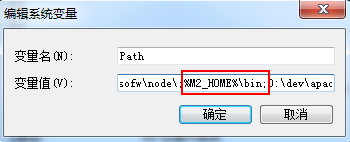
(下面的設置很重要!!)
修改maven主目錄下-》 conf -》settings.xml ,修改本地存放庫文件的倉庫為以下路徑,然後保存。
<localRepository>D:\Program Files\java\apache-maven-3.3.9\localRespository</localRepository>
其中localResponsitory需要新建,或者將該路徑指為其他目錄。
四、在項目中創建Maven配置(此時通過IDEA的git下載了碼雲上的SpringBoot項目,先不演示)
1. 點擊File-》settings 配置Maven,設置好maven主目錄,並將user setting file選擇為剛才修改的配置文件。
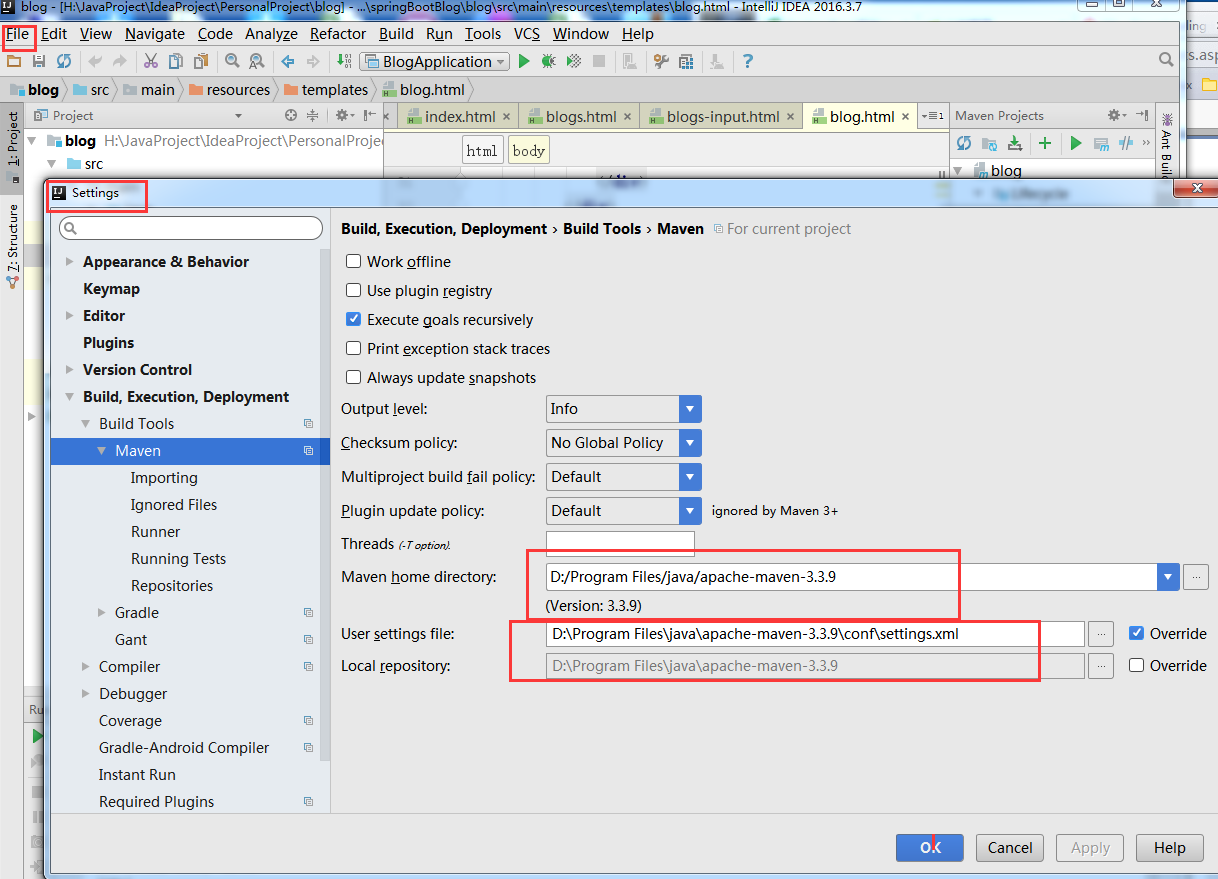
點擊view->Tool Windows->Maven projects 可顯示右側項目Maven projects,然後點擊+號,選中項目的pom.xml,點擊ok。
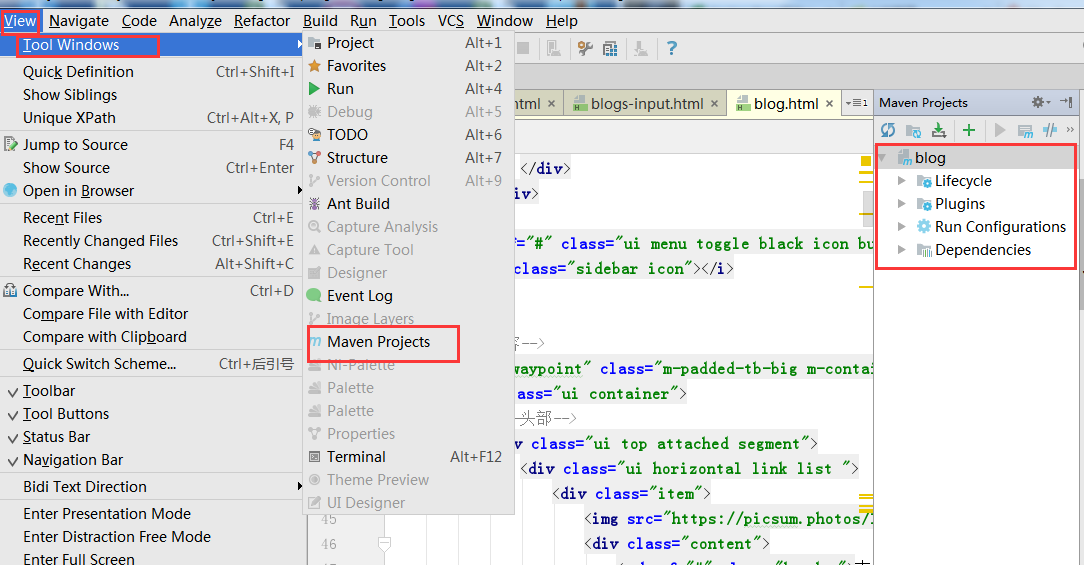
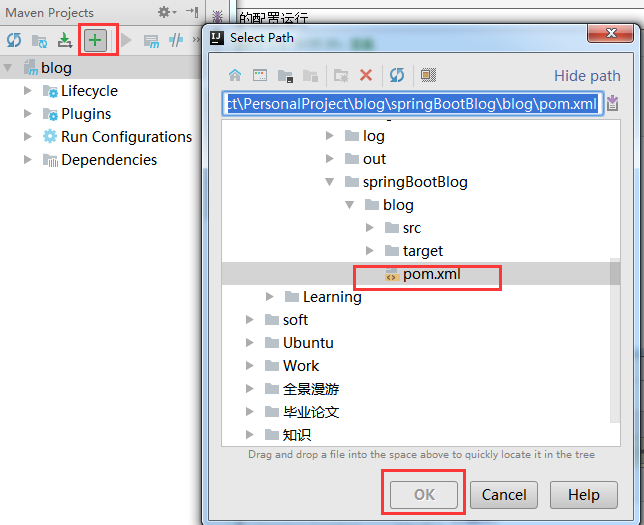
然後點擊Lifecycle-》clean。再點擊compile應該就會下載所有的依賴包。
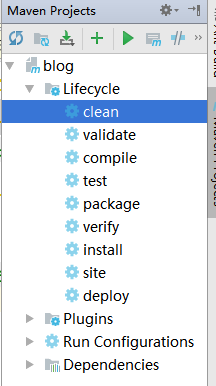
當所有的依賴下載完之後,如果項目中有些註解報錯,點擊alt+enter將依賴包import進項目即可。
五、創建application
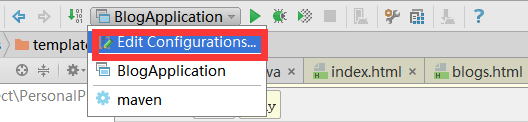
點擊加號添加Application ,Name隨便,Main Class指向主類,Working directory一般是項目路徑,按照1--9,分別配置一下(需要將8添加為build)。
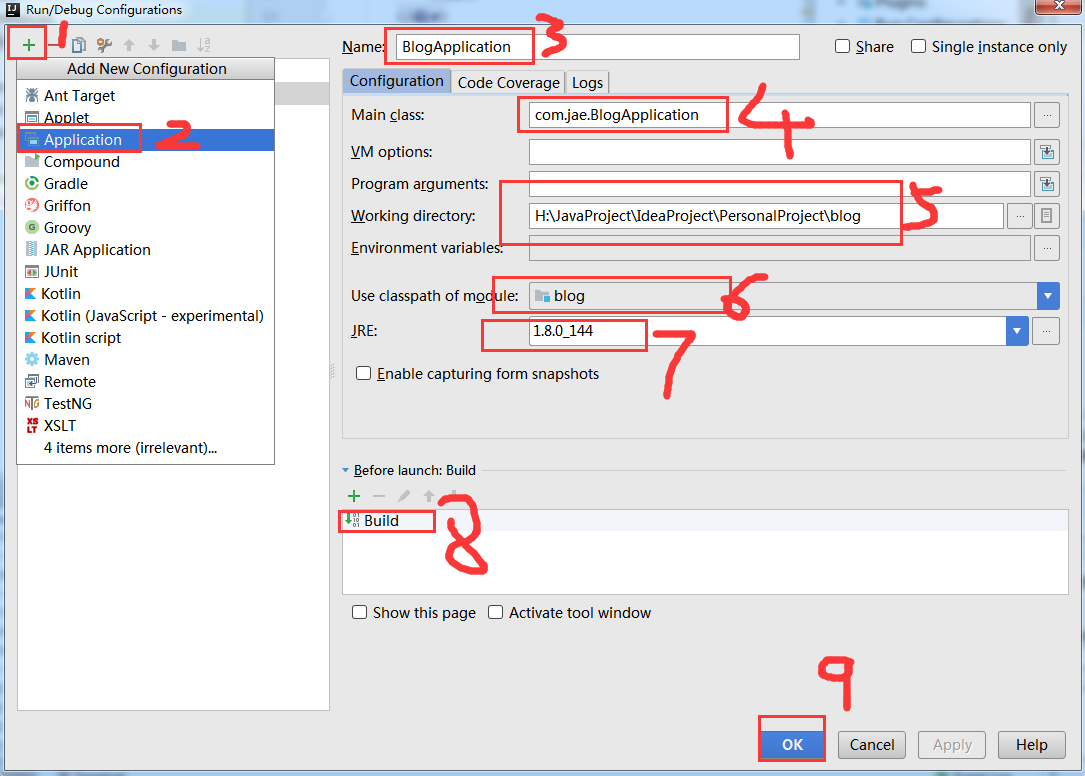
如果不出意外, 最後按照下圖選擇,就可以運行該項目了
![]()
如果出現了數據庫連接錯誤,請根據自己的數據庫新增數據庫,在此不再演示。
IDEA 配置maven + SpringBoot項目在新電腦上的配置運行
